YIMGによる画像処理入門 (Ver.5.00以降)
目次
1.はじめに
2.YIMGの基本処理の説明
[1]RAW現像とダーク補正 [2]画像合成(コンポジット) [3]画像のバックグランド補正
[4]シャープ/スムーズ処理 [5]ガンマ補正
3.最も簡単な星野写真の処理方法(天の川や大きく広がった星雲には不適)
4.大きく広がった星雲が写っている星野写真の処理方法
4−1.バックグランド補正(ポイント指定)を使う方法
4−2.近くで天体の存在しない場所を撮影し、その画像からバックグランドデータを作る方法
5.LRGB法による星野写真の処理方法
6.彗星の処理方法
7.モザイク合成
8.惑星や月の処理方法
9.ウェーブレット変換
10.YIMGのノウハウ集
[1]星像を小さくしてシャープに見せる方法 [2]RAW現像の設定 [3]青ハロー低減
11.バッチ処理
資料.変更履歴
1.はじめに
YIMGは私が2000年より作成している天体写真向けのフリーの画像処理
ソフトです。スキャナで読み込んだ画像や、デジタル一眼レフで撮影した
画像のように、色情報を含むカラー画像の処理に適しています。L,R,G,B
を別々に撮影して合成することも可能です。
主な特徴は次の通りです。
・R,G,B共に65536階調(合計で48bit色)で処理します。
・輝度とR,G,Bを別々に処理して、合成することも可能。
・ノイズを平滑化しながら、エッジを強調できます。
・4つまでの画像を、自動でコンポジット(合成)できます。
・4つまでの画像を、2点を指定することで、モザイク合成できます。
・3通りの方法で周辺減光補正が可能です。
・階調補正、歪曲補正、拡大/縮小、回転等の基本処理も可能です。
・ウェーブレット変換に対応。
・Lanczosによる拡大・縮小に対応。
・最大32枚の画像を同時にオープンできます。
・1回だけやり直しができます。
・バッチ処理により、複数のファイルに同じ画像処理を行い、保存することが可能。
・マルチスレッドに対応し、マルチプロセッサで高速化。
注意.私が作成したソフト及び、ここに記載の内容によって不利益や損害が
発生しても、一切責任は負いませんので、ご注意下さい。
2.YIMGの基本処理の説明
最初に、YIMGの基本処理内容について説明します。以降の説明では、詳細は記載し
ませんので、これらの基本処理を理解しておいて下さい。
[1]RAW現像とダーク補正
デジタルカメラで撮影する場合、RAWフォーマットで撮影した場合にのみ、ダーク補正
可能となります。方法は、次の通りです。
(1)カメラのレンズや望遠鏡にフタをして、光が入り込まないようにして、実際の撮影と
同じ時間だけ露出を行い、ダークデータをRAWフォーマットで撮影する。可能な限り、
3〜4コマ撮影します。
(2)YIMGを起動し、最初に「ファイル−ダークファイル設定」で追加ボタンを押して、
(1)で撮影したダークデータのRAWファイルを選択する。最大4つのファイルまで
追加できます。これらの平均をダークデータとします。
「欠陥画素の処理」は、周辺画素平均が無難でしょう。
「欠陥画素判定レベル」は、ダークと実画像の差が、この値以下だと欠陥画素と
判定します。実画像の最低濃度が分からない場合は、0で良いでしょう。
(3)後は、実画像のRAWファイルを「ファイル−開く」で読み出すと、自動的に(2)の
ダークデータを引算して読み込まれ、RAW現像されます。
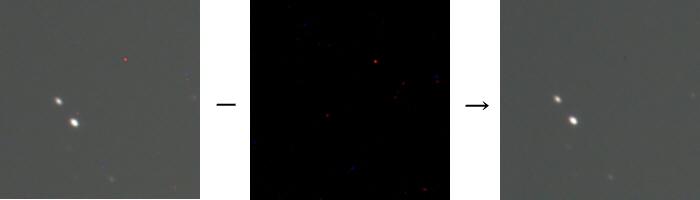
[2]画像合成(コンポジット)
複数の画像を合成(コンポジット)することで、ノイズを除去したり、不要なデータを取り
除いたりすることができます。色々な方法を提供しておりますので、用途に応じて
使い分けて下さい。
(1)まず、コンポジットの方法には、次の2通りがあります。
「画像合成−自動」−ズレが少なく、サイズ変更や回転を行わなくてもコンポジット
できる場合に使用します。画像を選択し、コンポジット時にずらす最大ドット数
を「ずらす量」に設定し、「比較方法」を適当に選びます。
「画像合成−ポイント指定」−ズレ量が大きい場合、サイズ変更や回転が必要な
場合、全てに使用可能です。AキーとBキーでそれぞれの画像で同じものが
写っている場所に、ポイントA、ポイントBを設定しておけば、各画像のポイ
ントA同士、ポイントB同士が重なるように、自動的に拡大/縮小、回転を
行って、コンポジットします。
また、ポイントAのみを設定した場合は、ポイントA同士が重なるようにXYに
ずらして合成します。拡大/縮小、回転は行いません。
なお、ポイントA,Bを消去したい場合は、Cキーを押して下さい。
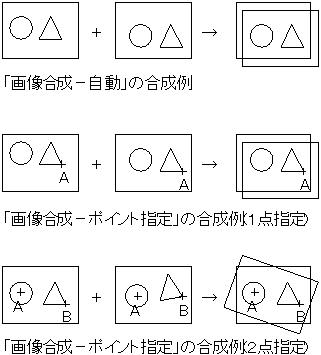
(2)コンポジットの処理の内容は次の中から選択できます。
「平均」−平均化し、ノイズを目立たなくできます。通常は、これを選択します。
「加算」−複数の画像に、右の重み付けを行ってから加算します。そのまま、
100%で加算すると、オーバーフローし、情報が失われますので注意。
「最大」−コンポジット画像の中で、最大の値を有効とします。
「最小」−コンポジット画像の中で、最小の値を有効とします。
(3)その他のオプション
「ノイズ除去」−「平均」でコンポジットを行う時に、濃度差がノイズレベルを超える
の場合、最も離れた値を除いて平均処理します。ノイズレベル以下なら、
全画像が平均化されます。
「移動モード」−「平均」でコンポジットを行う時に、濃度差がノイズレベルを超える
の場合、移動したと判断して画像1のデータが使用され、ノイズレベル
以下なら全画像が平均化されます。移動物体がある場合に、2重・3重に
表示されないようにする機能。
「濃度の正規化」−コンポジットする画像の平均濃度を求め、平均濃度が
合成画像1と同じになるように正規化してから、コンポジット処理を行う。
「ずらして合成」−X方向、Y方向に各画像をずらしながら合成する。X=0、Y=0
ならずらさずに合成。各画像の比較のための機能。
[3]画像のバックグランド補正
天体写真では、極端なガンマ補正を行うため、ちょっとした濃度差がバックグランド
のムラとなります。バックグランドの濃度差の原因として主なものは、レンズの
周辺減光、ケラレ、光害があります。これらを補正するために、YIMGでは次の
ような様々なバックグランド補正方法を提供しています。
「バックグランド補正−バックグランド補正(擬似関数)」−画像中央を中心に同心円状
に発生する周辺減光を補正できます。「中央の濃度」と「最周辺濃度」は、
星が映っていないバックグランドの中央付近の濃度を「中央背景取り込み」で、
最周辺付近の濃度を「周辺背景取り込み」で設定します。
「曲線パラメータ」は中央付近から徐々に暗くなっている場合は1.0に近い値、
周辺で急に暗くなる場合は3.0に近い値にすると良いでしょう。
通常は周辺減光補正に使用するので、「乗算」で行う方が良いでしょう。
「バックグランド補正−バックグランド補正(ポイント指定)」−マウスの左ボタンで設定
されたバックグランドを元に、周辺減光を補正できます。できるだけ多くのバック
グランドでマウスの左ボタンを押して+マークを付け、最後に右ボタンを押すと、
+マークの濃度から周辺減光曲線の関数を予想し、補正を行います。
この方法は周辺減光補正に使用するので、乗算で行われます。
「バックグランド補正−バックグランド補正(画像データ)」−別途作成したバックグランド
データを元に補正を行います。
「乗算補正」は、生成したバックグランドデータで、乗算補正を行います。周辺減光
やケラレの影響が大きい場合に適しています。
「引算補正」は、生成したバックグランドデータで、引算補正を行います。光害の
影響が大きい場合や、色むらが発生する場合に適しています。
「シフト量」は、「引算補正」後のバックグランドの平均濃度となります。
「バックグランド補正−バックグランドデータ生成」−画像から、自動的にバックグランド
データを生成したり、補正を行うことができます。
「背景検出領域」の設定値の範囲内からバックグランドを見つけますので、値が
小さい方が正確なバックグランドが検出できますが、それより大きく広がった天体
はバックグランドと判断され消えてしまいます。
「2分割処理」は、「背景検出領域」に大きな値を設定する場合にチェックすると
多少、バックグランドの誤差が小さくなります。
「平均化領域」は、大きい方が平坦なバックグランドデータが生成できます。
「補正しない」を選ぶと、バックグランドデータが生成されます。
「乗算補正」は、生成したバックグランドデータで、乗算補正を行います。周辺減光
やケラレの影響が大きい場合に適しています。
「引算補正」は、生成したバックグランドデータで、引算補正を行います。光害の
影響が大きい場合や、色むらが発生する場合に適しています。
「シフト量」は、「引算補正」後のバックグランドの平均濃度となります。
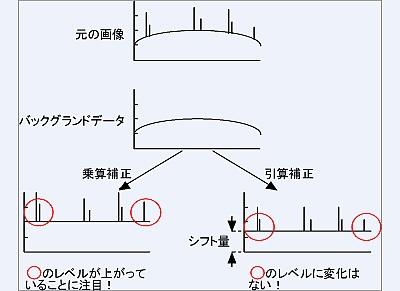
[4]シャープ/スムーズ処理
「画像処理−シャープ/スムーズ」を行うことで、ノイズは平滑化し、エッジはシャープに
することができます。
「平均値の計算範囲」には、注目画素を中心に平均値の計算を行う範囲の半径を設定
します。
「平滑化の範囲」は、平滑化処理と強調処理の閾値を示し、注目画素と平均値の差が
この値より小さい場合は平滑化され、大きい場合は強調されます。そのため、この値を
大きくするとノイズが少なくなるが、全体的にぼけてしまいます。小さくするとクッキリした
画像になりますが、ノイズが強調されてしまいます。少しずつ値を変えながら最適値を
見つけて下さい。
[5]ガンマ補正
「画像処理−ガンマ補正」で、マニュアル曲線・直線によるガンマ補正が可能となります。
天体写真では、極端なガンマ補正を行う必要がありますので、複数回、実行する必要が
あります。以下に、良く使う補正曲線を示します。
・一般的な補正曲線例
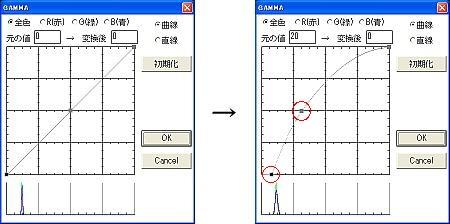
・バックグランドのばらつきが大きい場合の補正曲線例
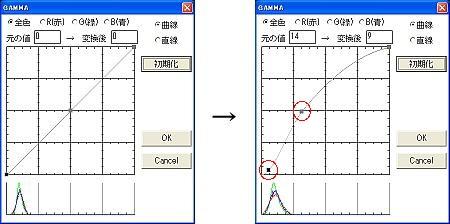
・光度差が大きいが、明るい部分の階調も残したい場合の曲線例
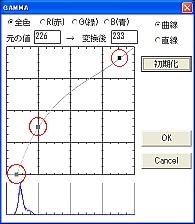
・惑星で、模様をハッキリさせながら明るくしたい場合
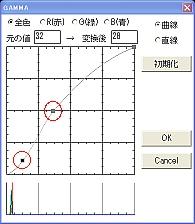
次のページに進む→
|